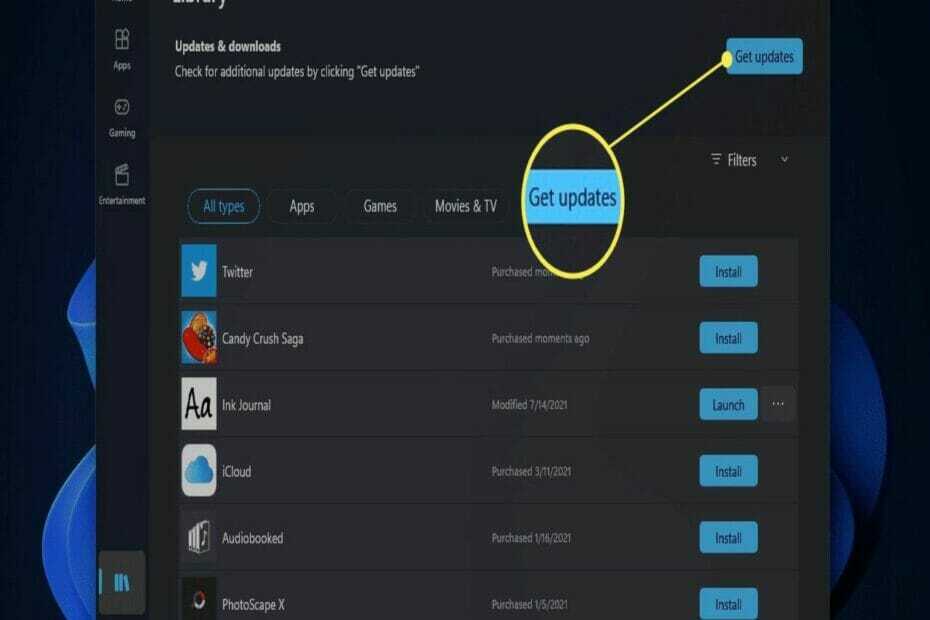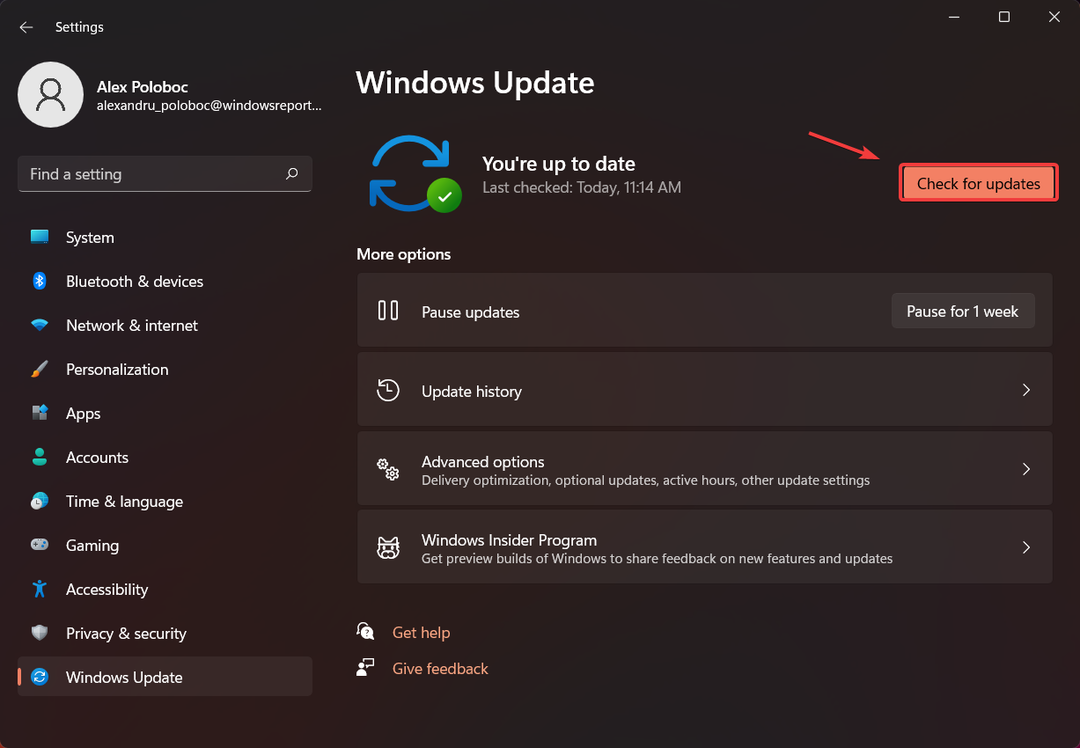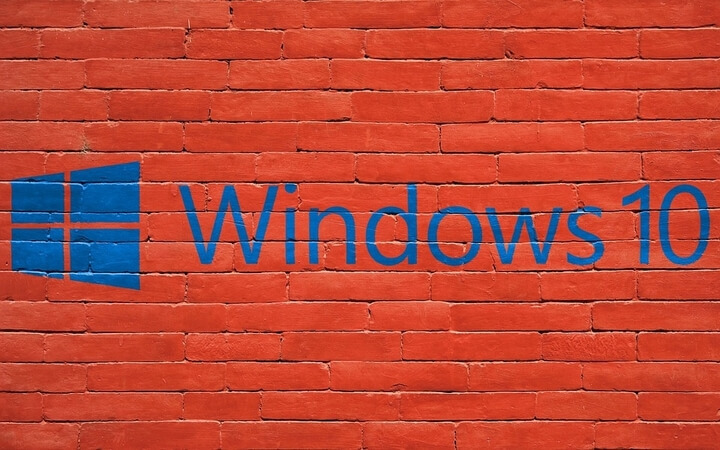
Tento softvér udrží vaše ovládače v činnosti a zaistí tak bezpečnosť pred bežnými chybami počítača a zlyhaním hardvéru. Skontrolujte všetky svoje ovládače teraz v 3 jednoduchých krokoch:
- Stiahnite si DriverFix (overený súbor na stiahnutie).
- Kliknite Spustite skenovanie nájsť všetky problematické ovládače.
- Kliknite Aktualizácia ovládačov získať nové verzie a vyhnúť sa poruchám systému.
- DriverFix bol stiahnutý používateľom 0 čitateľov tento mesiac.
Ako vypnem animácie v systéme Windows 10 na počítači alebo notebooku?
- Z vlastností systému
- Z funkcie Ľahký prístup
- Na ovládacom paneli
Pre tých z vás, ktorí si do svojich zariadení nainštalovali technický náhľad systému Windows 10, by vás mohlo zaujímať, ako môžete úplne deaktivovať funkciu animácií, ktorú máte. Uvidíte, že naučiť sa deaktivovať animácie v systéme Windows 10 nie je až také veľké a ak budete postupovať podľa pokynov uvedených nižšie, bude vám to trvať iba pár minút.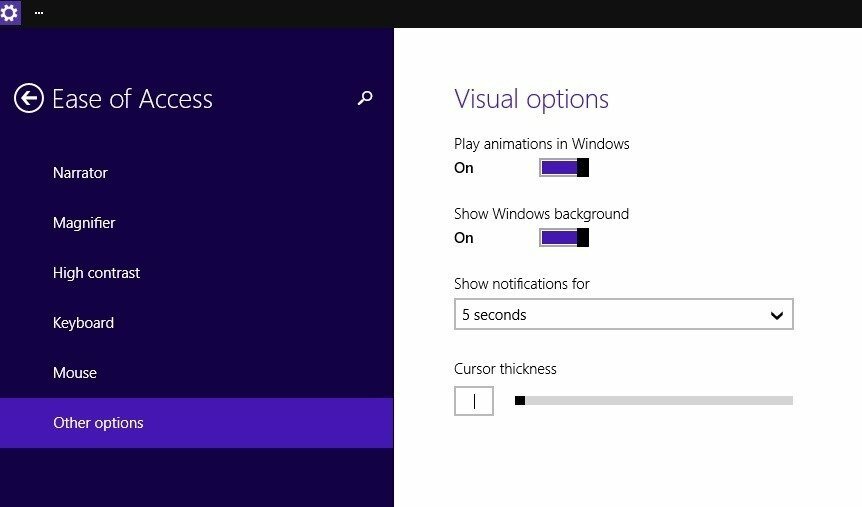
Spoločnosť Microsoft predstavila okrem mnohých ďalších funkcií aj animáciu okien, ktorú získate iba s novým Windows 10 a hoci táto animácia sa zobrazí, iba keď otvoríte nové okno alebo zatvoríte predchádzajúce okno, niektorí používatelia systému Windows 10 sú pekne naštvaní tým.
Zakázanie funkcie animácií v systéme Windows 10: Ako na to?
1. Z vlastností systému
- Stlačte a podržte tlačidlo „Windows“ a tlačidlo „R“, aby sa zobrazilo okno „Spustiť“.
- Do poľa „Spustiť“ napíšte: „Sysdm.cpl“, ale bez úvodzoviek.
- Na klávesnici stlačte tlačidlo „Enter“.
- Teraz by ste mali mať pred oknom „Vlastnosti systému“.
- V okne „Vlastnosti systému“ budete musieť kliknúť ľavým tlačidlom myši alebo klepnúť na kartu „Rozšírené“ v hornej časti okna.
- Budete tu mať tému „Výkon“, kde budete musieť kliknúť ľavým tlačidlom myši alebo klepnúť na tlačidlo „Nastavenia“.
- Teraz by ste mali mať pred oknom „Možnosti výkonu“.
- Kliknite ľavým tlačidlom myši alebo klepnite na kartu „Vizuálne efekty“ v hornej časti tohto okna.
- Ľavým tlačidlom myši kliknite na možnosť „Vlastné“, ktorú máte v tomto okne.
- Budete tu mať zoznam animácií, ktoré sa môžu zobraziť vo vašom systéme Windows 10. Ak chcete v zozname zakázať jeden alebo viac z nich, zrušte začiarknutie iba toho, že kliknete ľavým tlačidlom myši do poľa vľavo od názvu animácie.
- Ďalej budete musieť kliknúť ľavým tlačidlom alebo klepnúť na tlačidlo „Použiť“, ktoré máte v pravej dolnej časti tohto okna, aby ste uložili zmeny, ktoré ste vo funkcii animácií vykonali.
- Kliknutím ľavým tlačidlom myši na tlačidlo „OK“ zavrite toto okno.
- Prejdite a skontrolujte, či sú animácie k dispozícii aj po vypnutí tejto funkcie v operačnom systéme Windows 10.
2. Z funkcie Ľahký prístup
- Kliknite ľavým tlačidlom myši na funkciu „Hľadať“, ktorú máte na obrazovke „Štart“ systému Windows 10.
- Do vyhľadávacieho poľa zadajte nasledujúce „Nastavenia PC“
- Po dokončení vyhľadávania stlačte buď tlačidlo „Enter“, alebo kliknite / klepnite ľavým tlačidlom na ikonu „PC Settings“.
- Na ľavej strane vo funkcii Nastavenia počítača budete mať možnosť „Zjednodušený prístup“.
- Kliknite ľavým tlačidlom myši alebo klepnite na možnosť „Zjednodušený prístup“.
- Teraz, keď sa nachádzate v okne „Zjednodušený prístup“, musíte kliknúť ľavým tlačidlom myši alebo klepnúť na funkciu „Ďalšie možnosti“.
- Ak teraz chcete deaktivovať animácie, musíte prepnúť prepínač do stavu „Vypnuté“ v rámci funkcie „Prehrať animácie vo Windows“.
3. Na ovládacom paneli
- Na vyhľadávacom paneli systému Windows 10 klepnite na Ovládací panel, vyberte a otvorte ho
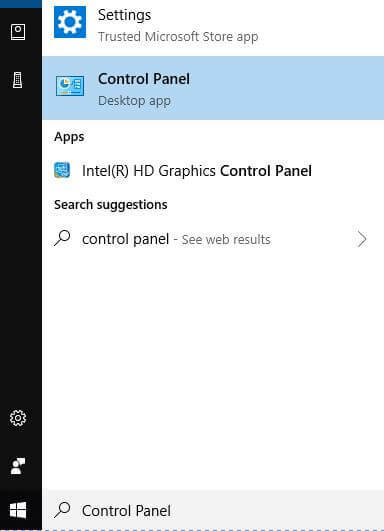
- Kliknite na „Systém a zabezpečenie“
- Kliknite na „Systém“
- Vyberte možnosť „Rozšírené nastavenia systému“ a kliknite na ikonu
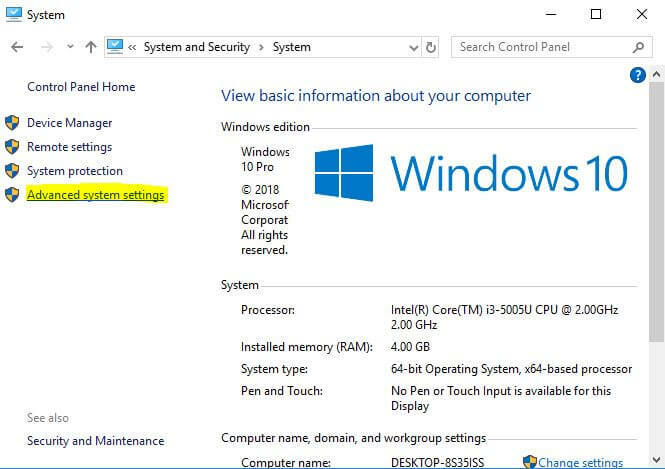
- Kliknite na kartu „Nastavenia“ na karte „Vlastnosti“
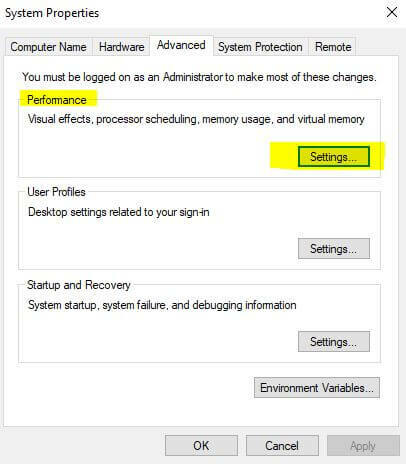
- Zrušte začiarknutie možností animácií, ktoré chcete deaktivovať, a kliknite na tlačidlo Použiť.
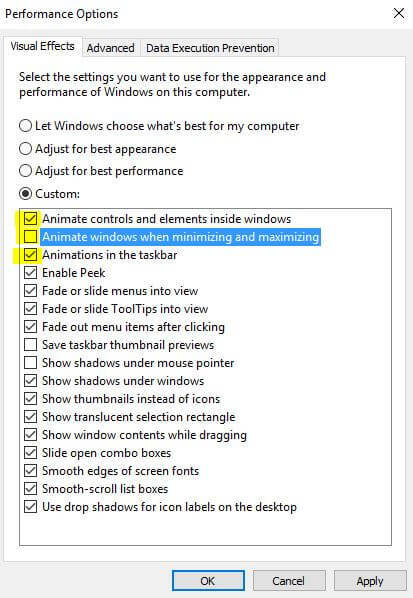
Nech sa páči! Váš počítač bude teraz rýchlejší.
Ak použijete niektorú z vyššie uvedených metód, deaktivujú sa vaše animácie v systéme Windows 10. Teraz tiež viete, odkiaľ ich môžete kedykoľvek znova zapnúť. Prosím, napíšte nám nižšie pre akékoľvek ďalšie otázky týkajúce sa tohto článku a my vám pomôžeme čo najskôr.
PREČÍTAJTE SI TIEŽ: Tento notebook ASUS EeeBook so systémom Windows 8.1 sa tento čierny piatok predáva za 99 dolárov v Staples